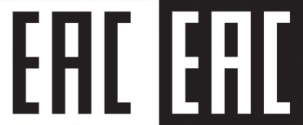ユーザーマニュアル
2025/05 (v2.6)
二輪車用ドライブレコーダー DrivePro 20

1. パッケージ内容
DrivePro 20ドライブレコーダーのパッケージには以下が同梱されています。
|
|
|
|
 |
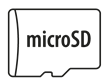 |
 |
|
|
|
|
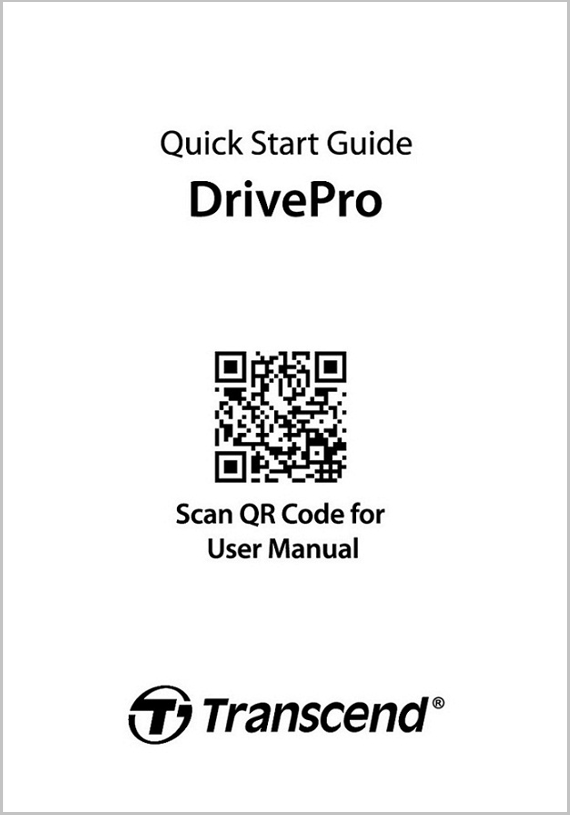 |
 |
 |
2. 使用前の準備
2-1 各部名称

| ① 電源ボタン | ⑥ リセットボタン |
| ② LEDランプ | ⑦ microSDカードスロット |
| ③ Oリング | ⑧ マイクロUSBポート |
| ④ マイク | ⑨ 保護ケース |
| ⑤ レンズ | ⑩ ストラップ取付穴 |
2-2 microSDカードの挿入/排出
録画をする前にmicroSDカードをDriveProに挿入してください。
- 保護ケースを反時計回りに回転させて外します。
- microSDカードをカードスロットに正しい向きで挿入します。
- microSDカードを押すとカードスロットから排出され、取り出すことができます。
注記
- DriveProで新しいmicroSDカードを使用する場合はフォーマットを行ってください。フォーマットを実施するとmicroSDカードに保存されているデータは全て消去されます。
- DriveProを正しく動作させるために、microSDカードのアロケーションユニットサイズは32 KB以上に設定してください。
注意
- 録画データの損傷や消失を防ぐために、シャットダウン中にmicroSDカードを取り出さないでください。
- DrivePro 20が対応しているファイルシステムはFAT32です。exFATとNTFSには対応していません。
- より良い録画のために、トランセンドの高耐久microSDカードやMLC NANDフラッシュを採用しているメモリカードの利用を推奨しています。
- メモリカードの容量別の録音時間の目安については、ウェブサイトのよくある質問 を確認ください。
2-3 DriveProの取り付け

Note
- 接着パッドをしっかりと取り付けられるように、あらかじめ取り付け箇所を清掃し、乾燥させておく必要があります。凹凸のある箇所への取り付けは避けてください。
- 接着パッドは貼り付けてから24時間放置し、しっかりと接着されていることを確認してからDriveProを装着してください。
- ホルダーを押し、前方に移動させると、マウンターとホルダーを分離できます。
- ホルダーは、矢印がレンズの方向を向くように装着してください。
- 初期設定時に、ドライブレコーダーをDriveProアプリに接続し、必要に応じて録画画面の位置を調整します。
- 防水性を確保するために、Oリングが適切な位置に装着されていることを確認してください。保護ケースを締め、Oリングが露出していないことを確認してください。
2-4 充電
- 保護ケースを反時計回りに回転させて外します。
- USBケーブルのマイクロUSBコネクタをDriveProに、Type-A USBコネクタを5V出力の電源アダプタ/PC/充電器に接続します。
- 充電中はLEDランプがオレンジに点灯し、充電が完了すると消灯します。
注記
充電にはDC 5V/2A出力のものを使用し、10°C~40°Cの温度帯で行ってください。
2-5 操作
| 状態 | 操作 | バイブレーション |
|---|---|---|
| 電源オン/オフ | 電源ボタンを3秒間押下 | 振動(短) |
| Wi-Fi機能オン/オフ | 電源オン時に電源ボタンを押下 | 振動(短) |
| 初期化 | 録画中に電源ボタンを10秒間押下 | 振動(長) |
| バッテリー残量少 | - | 30秒毎に2回の振動 |
| ディスクエラー | - | 5秒毎に2回振動し、180秒後に電源オフ |
注意
初期化を行うと、DriveProの設定はリセットされ、メモリカードはフォーマットされて、保存されている録画データはすべて消去されます。初期化が完了すると、DriveProは自動的にシャットダウンします。
注記
ドライブレコーダーのバッテリー残量が少なくなると、Wi-Fiは自動的にオフになり、その場合は手動でオンにすることはできません。
2-6 LED 表示
| LED | 状態 | 内容 |
|---|---|---|
| レッド | 点滅 | 録画/ファームウェアのアップデート中 |
| 高速点滅 | 緊急録画/フォーマット中 | |
| 一定間隔で2回の高速点滅 | バッテリ残量少 | |
| 点灯 | パワーセーブモード/ディスクエラー/PCに接続中 | |
| ブルー | 点滅 | 録画中にWi-Fi機能オン |
| オレンジ | 点灯 | 電源オフ時に充電中 |
3. 録画
3-1 通常録画
デフォルトでは1分毎に録画ファイルを保存します。録画の長さは、DriveProアプリの設定メニューで調整できます。DrivePro 20がフル充電されている場合、最大4時間の連続録画が可能です。(実際の録画時間は使用環境や設定等によって異なります。)
注記
DrivePro 20はループ録画機能を搭載しており、メモリカードの空き容量が無くなると、録画ファイルを古い順に削除して録画を続けます。
3-2 緊急録画
メモリ容量の30%が緊急録画ファイルの保存用に確保されています。緊急録画モードで記録されたファイルは上書きされないように保護されます。
自動緊急録画
録画中に DriveProが衝撃を感知すると自動的に緊急録画モードに切り換わります。Gセンサの感度調節や有効/無効の設定は、DriveProアプリの設定メニューで変更できます。
Note
- Gセンサの感度をHigh (高)に設定すると、わずかな衝撃も感知して緊急録画モード状態になります。
- Gセンサの感度をLow (低)に設定すると、大きな衝撃のみ感知して緊急録画モード状態になります。
- パワーセーブモード時は録画を行いません。
4. DriveProアプリ
iOS (iPhone/iPad)/Android機器専用のDriveProアプリを使用することで、iOS/Android機器からDriveProにアクセスして録画中の映像をライブビューで見たり、DriveProの機能を管理したり、録画ファイルをダウンロードして再生することが可能です。App StoreやGoogle Playから無料でダウンロードいただけます。
4-1 アプリのダウンロードとインストール
- App StoreまたはGoogle Playで「DrivePro」を検索します。
- DriveProアプリをダウンロードし、インストールします。
インストールが完了すると、iOS/Android機器のホーム画面にアプリのアイコンが表示されます。
アプリを使用する前に、DriveProのユーザーマニュアルを参照ください。
4-2 DriveProへの接続
- iOS/Android機器の設定メニューを開き、Wi-Fi設定を選択します。
- SSIDからDrivePro 20のWi-Fiネットワークを選択します。(デフォルトパスワード: 12345678.)
- iOS/Android機器のホーム画面に戻り、DriveProアプリのアイコンをタップするとアプリが起動します。DriveProのモデルを選択する画面が表示されたらDP20 (DrivePro 20)を選択します。
操作方法の詳細はDrivePro FAQを参照ください。
注意
初めてアプリに接続する際に、DriveProのWi-Fiパスワードを変更することをお勧めします。
4-3 iOS/Android機器での動画再生
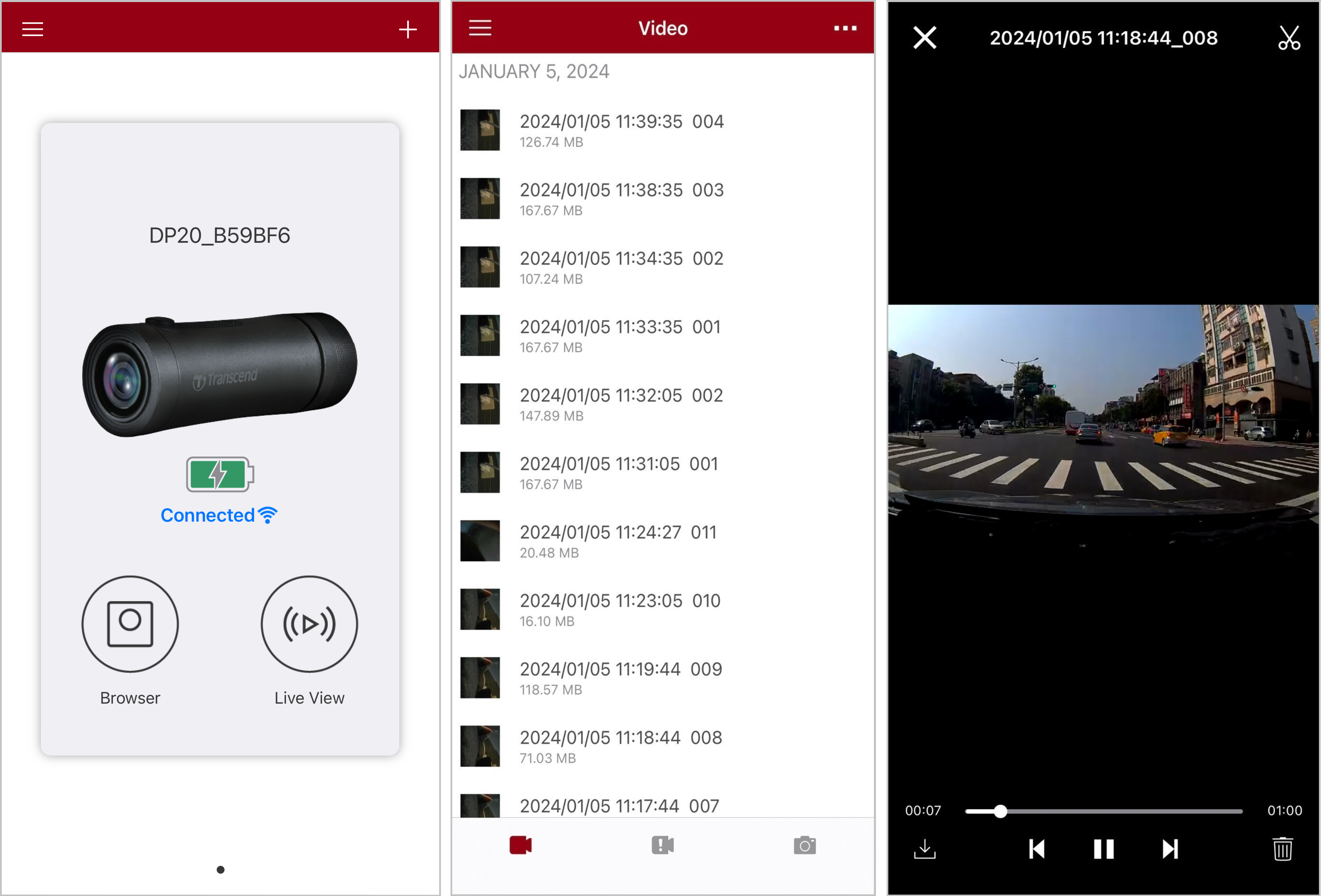
- 録画ファイルを閲覧するために、Browser
 をタップします。
をタップします。 - 再生する録画/緊急録画ファイルを選択すると、再生が始まります。
- iOS/Android機器に録画ファイルをダウンロードする場合は、
 を、削除する場合は、
を、削除する場合は、  をタップします。
をタップします。
注記
Browser ![]() や Settings
や Settings ![]() をタップすると録画は中断され、LEDランプが青く点灯します。これらのメニューを終了すると自動的に録画を再開します。
をタップすると録画は中断され、LEDランプが青く点灯します。これらのメニューを終了すると自動的に録画を再開します。
iOS/Android機器で録画中の映像をライブストリーミングするには、Live View ![]() をタップします。
をタップします。
4-4 設定
アプリの画面左上に表示されている ![]() をタップし、Settings
をタップし、Settings ![]() を選択すると、設定メニューが開き、録画、DrivePro、Wi-Fi、システムの設定を変更できます。
を選択すると、設定メニューが開き、録画、DrivePro、Wi-Fi、システムの設定を変更できます。
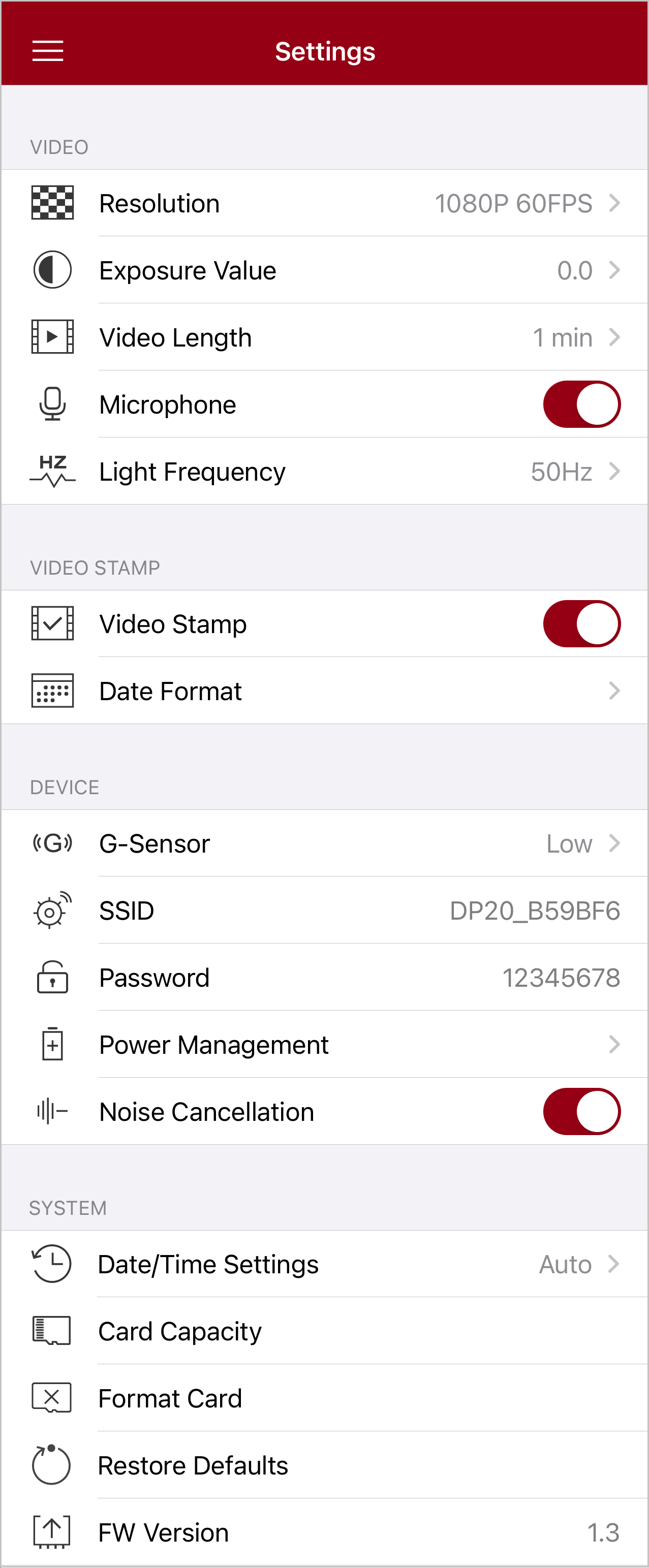
オプション
| Video | ||
| アイコン | 項目 | 機能 / オプション |
|
|
解像度 | 記録映像の解像度を設定します。 |
| 1080P 60FPS (デフォルト) / 1080P 30FPS / 720P 60FPS / 720P 30FPS | ||
|
|
明るさ | 記録映像の明るさを調節します。 |
| +2.0 / +1.5 / +1.0 / +0.5 / 0.0 (デフォルト) / -0.5 / -1.0 / -1.5 / -2.0 | ||
|
|
録画の長さ | 録画ファイルの録画時間を設定します。 |
| 1分(デフォルト) / 3分 / 5分 | ||
|
|
マイク | 録画中のマイクの有効/無効を切り替えます。 |
| 有効(デフォルト) / 無効 | ||
|
|
LED信号機設定 | 信号の点滅を軽減するための適度な周波数を設定します。 |
| 50Hz (デフォルト) / 60Hz 東日本は50Hz、西日本は60Hzに設定します。 |
||
| Video Stamp | ||
| アイコン | 項目 | 機能 / オプション |
|
|
タイムスタンプ | 記録映像に日時を表示/非表示します。 |
| 有効(デフォルト) / 無効 | ||
|
|
日時の表示形式 | 日時の表示形式を設定します。 |
| 日付: YYYY/MM/DD / MM/DD/YYYY / DD/MM/YYYY 時刻: 24HR / AM/PM |
||
| Device | ||
| アイコン | 項目 | 機能 / オプション |
|
|
Gセンサ | Gセンサの感度を調節します。 |
| 無効 / 低(デフォルト) / 中 / 高 | ||
|
|
SSID | Wi-Fi SSIDを変更します。 |
|
|
パスワード |
Wi-Fiパスワードを変更します。
|
|
|
パワー マネジメント |
有効に設定すると、DriveProが10分間振動を感知しない場合に電源をオフします。 |
| 有効 / 無効 | ||
|
|
ノイズ キャンセリング |
有効に設定すると、マイクで拾われる風切り音のボリュームを下げます。 |
| 有効(デフォルト) / 無効 | ||
| System | ||
| アイコン | 項目 | 機能 / オプション |
|
|
時刻同期 | DriveProの時刻をiOS/Android機器の時刻設定と同期します。 |
|
|
メモリ容量 | microSDカードの使用済み/空き容量を確認できます。 |
|
|
フォーマット | microSDカードをフォーマットします。 |
|
|
設定の初期化 | すべての設定を製品出荷時と同じ状態にリセットします。 |
|
|
ファームウェア更新 | ファームウェアを最新バージョンに更新します。 トランセンドのウェブサイト |
4-5 ファームウェアの更新
-
トランセンドのウェブサイトからダウンロードしたファイルを解凍し、microSDカードのルートディレクトリに保存します。(ルートディレクトリにあるフォルダ内に保存しないようにしてください。)
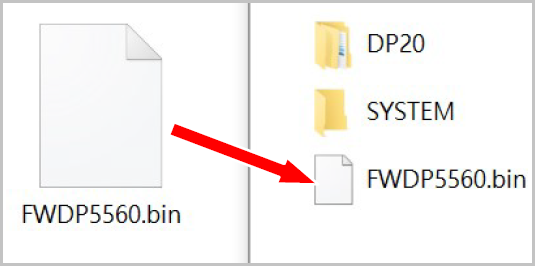
-
最新バージョンのファームウェアを保存したmicroSDカードをDriveProに挿入します。
- DriveProに電源を供給して電源をオンにすると、自動的にファームウェアのファイルにアクセスします。更新が始まると、LEDランプは赤く点滅し、完了後にDriveProは再起動します。
注記
ファームウェアの更新には約1-2分かかります。更新中はDriveProの電源をオフしないようにしてください。
注意
- ファームウェアの更新中は電源供給を妨げたり、microSDカードを取り外したりしないでください。
- ファームウェアのアップデートに失敗してDriveProが起動しなくなった場合はトランセンドの販売代理店またはカスタマーサポートまでお問い合わせください。
5. DrivePro Toolboxソフトウェア
DrivePro ToolboxはWindowsとmacOS専用のソフトウェアで、コーデックのインストール不要でDriveProで記録した録画ファイルを再生でき、走行経路が確認できます。
DriveProをPCに接続する場合のシステム要件は以下の通りです。
- USBポートを搭載したデスクトップ/ノートPC
- Microsoft Windows 10以降
- macOS 10.12以降
- インストールファイルをダウンロードします。
- DrivePro ToolboxソフトウェアをPCにインストールします。
| 機能 | |
|
ソート |
録画ファイルを名前や録画日付、グループで並べ替えることができます。 |
|
再生 |
DriveProまたは映像を記録したmicroSDカードを取り付けたカードリーダーやアダプタをPCに接続するだけで動画を再生できます。 |
|
編集 |
選択した映像をトリムし、新しい別ファイルとして保存したり、再生中にスナップショットを撮影できます。 |
|
走行経路 |
録画ファイルの再生中に走行経路を地図に表示します。
|
|
ナンバープレート 検出 |
映像内のナンバープレートを自動認識し、ビデオクリップを抽出できます。
|
|
エクスポート |
フロントカメラとリアカメラで録画した動画を同時に再生したり、再生用に結合してエクスポートすることができます。
|
5-1 操作画面
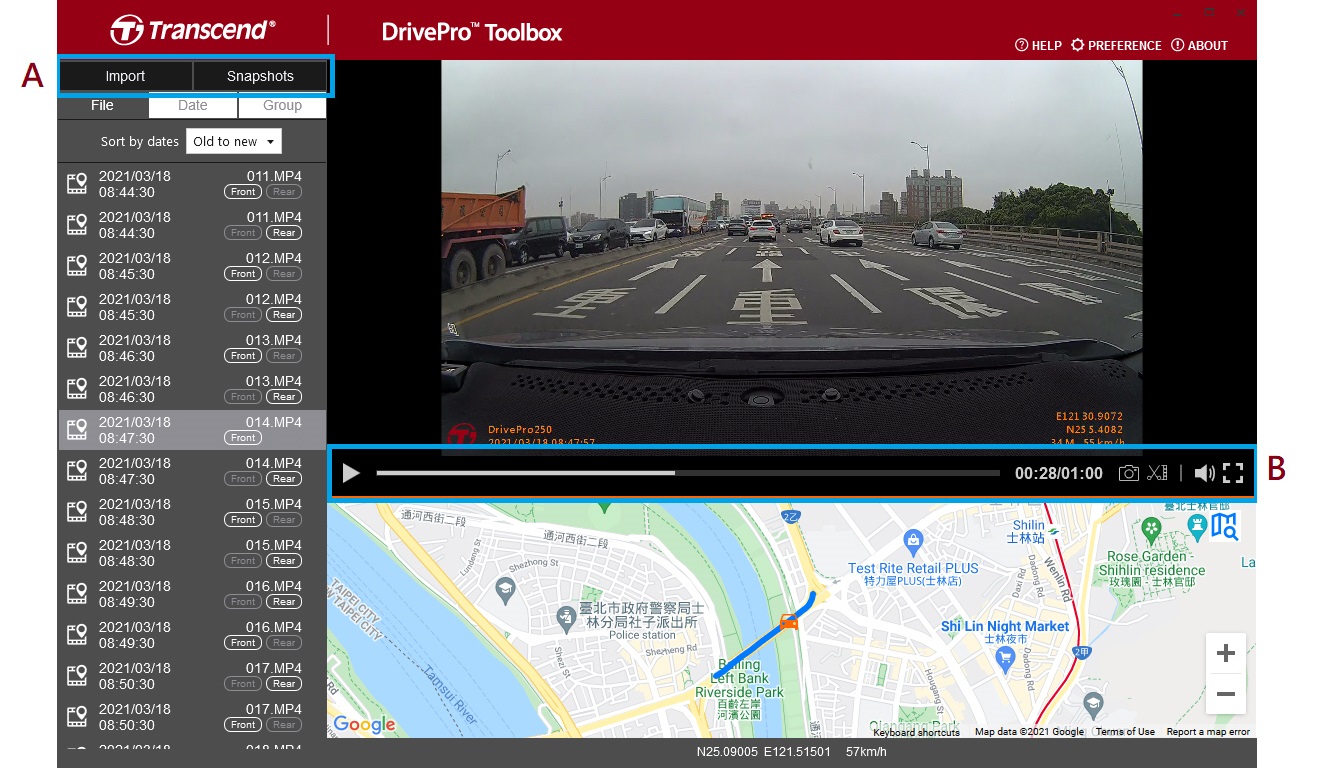
ファイルのインポートとスナップショットの表示 (A)
DriveProをWindows PCに接続すると、DrivePro ToolboxはDriveProに保存されている録画ファイルをインポートするかユーザーに確認します。
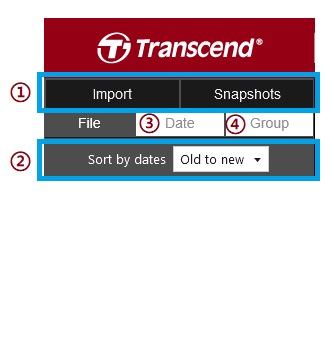
① Importをタップし、インポートするファイルを選択します。 / Snapshotsをタップし、表示するファイルを選択します。
② 録画日時(昇順/降順)でファイルをソートします。
③ 特定の日に撮影されたファイルを再生する場合はDateを選択します。
④ Groupを選択すると、録画日毎にファイルを分類します。
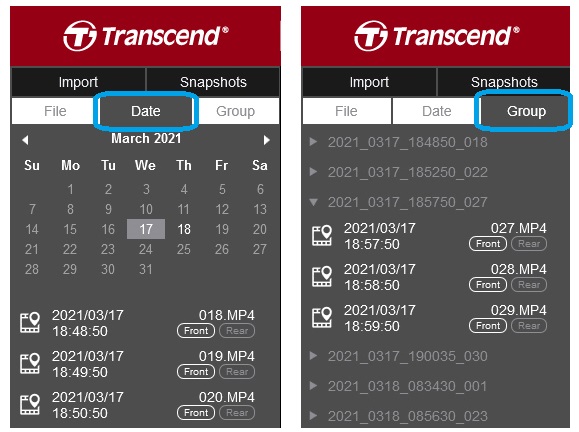
編集 / スナップショット / ツール (B)
| Video | ||
| アイコン | 項目 | 内容 |
|
|
スナップショット | 再生されている映像のスナップショットを撮影して保存します。 |
|
|
トリム | 記録映像をトリムします。 |
|
|
音声 | 音声のオン/オフを切り替えます。 |
|
|
フルスクリーン | 全画面表示で録画ファイルを再生します。 |
トリム
-
クリップモードにします。
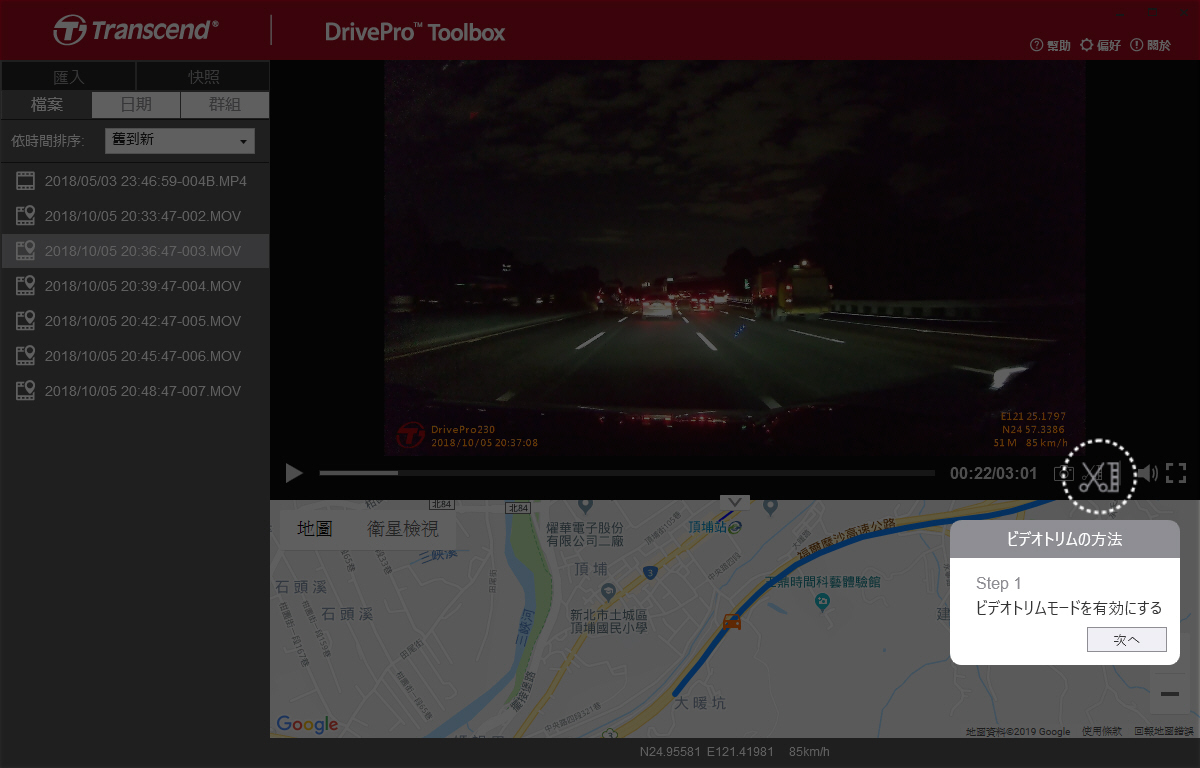
-
抜き出す部分の先頭を指定します。
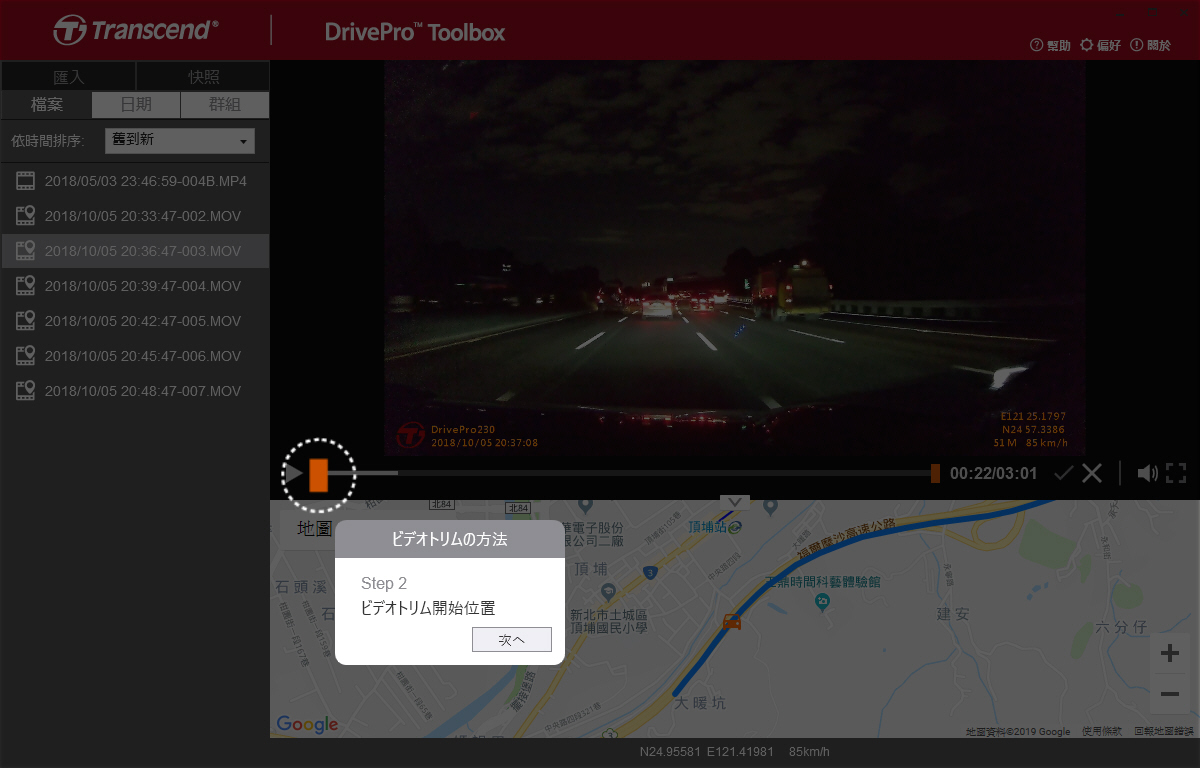
-
抜き出す部分の末尾を指定します。
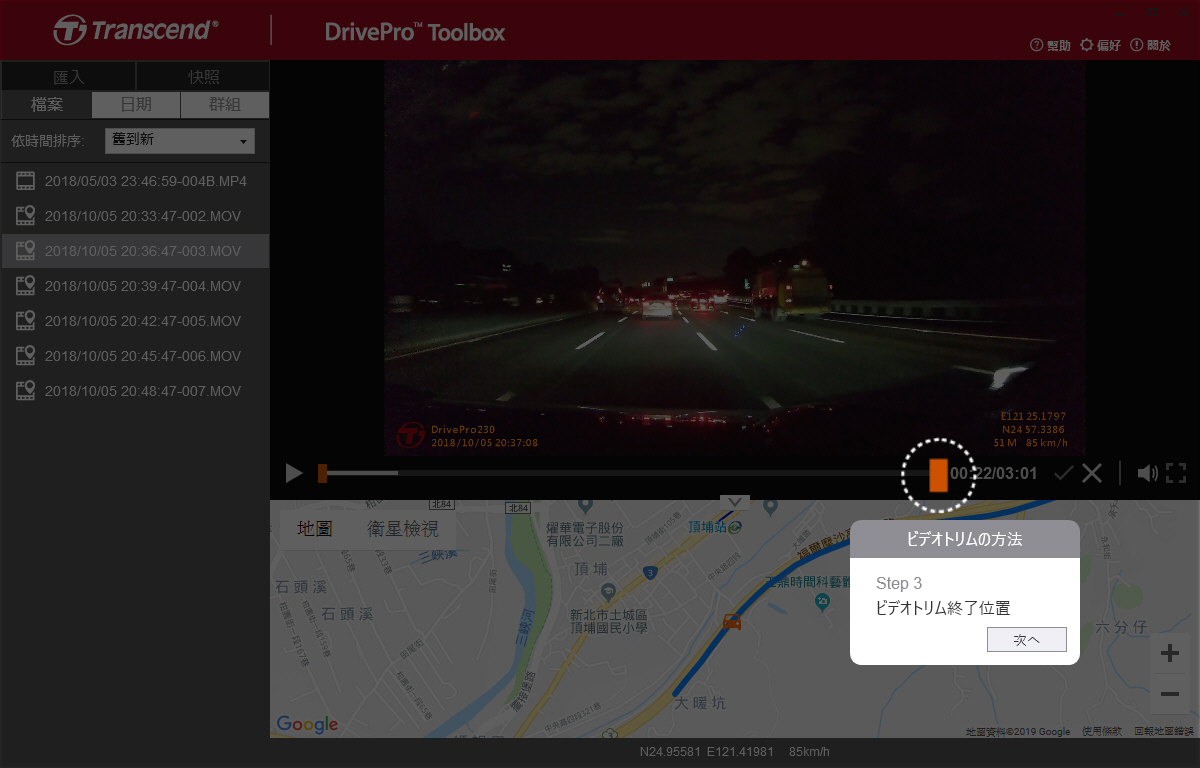
-
抜き出した映像を保存します。
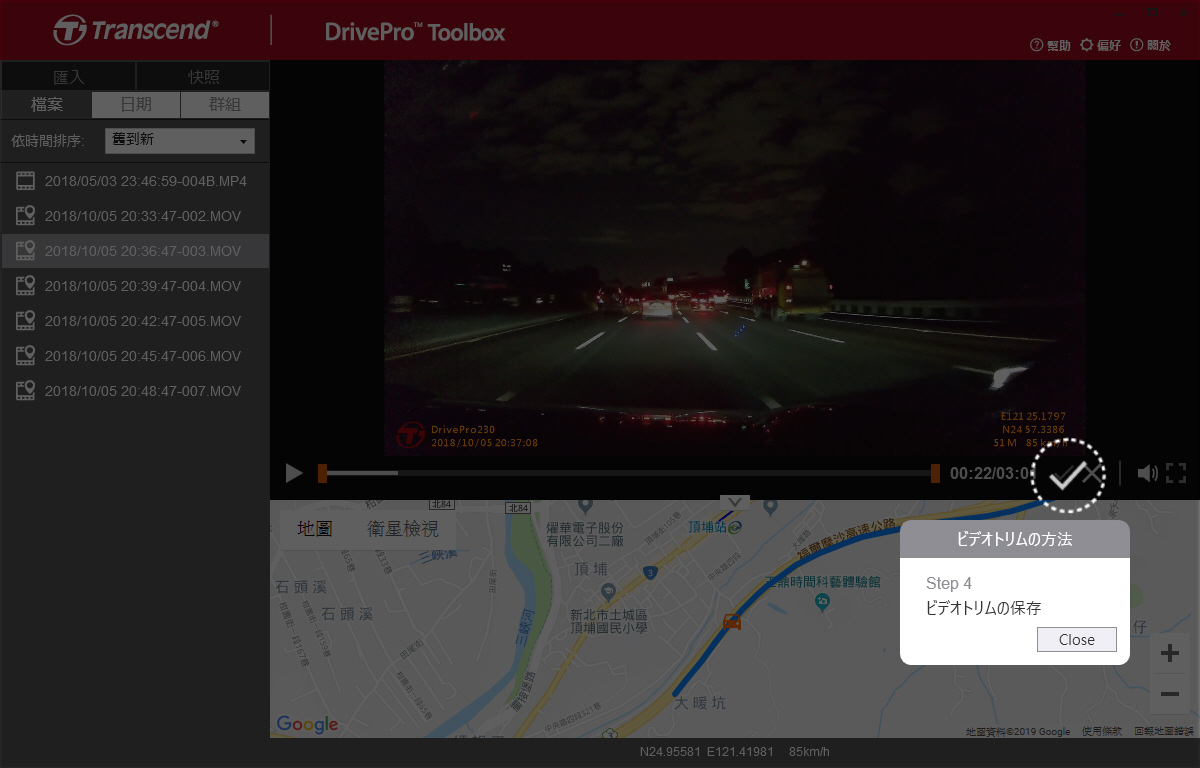
設定 (C)
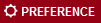 をタップすると、録画ファイルや編集したファイル/スナップショットの保存先や言語設定を変更できます。
をタップすると、録画ファイルや編集したファイル/スナップショットの保存先や言語設定を変更できます。
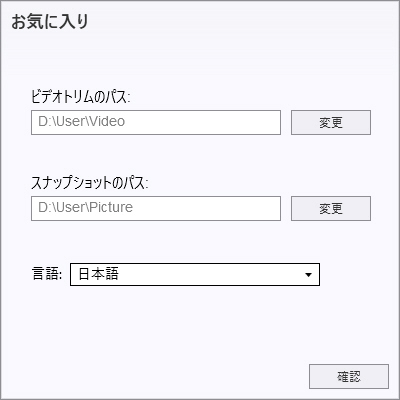
5-2 PCへのファイル転送
方法1:
microSDカードをDriveProから取り出し、カードリーダーを利用してPCにファイルを転送する。
方法2:
- DriveProにmicroSDカードを取り付ける。
- USBケーブルのマイクロUSB端子をDriveProのUSBポートに接続する。
- USBケーブルのUSB Type-A端子をPCの利用可能なUSBポートに接続する。

注意
- DrivePro 20のパッケージにはUSBケーブルが付属されています。
- データの消失や破損を防ぐためにDriveProは正しい方法でPCから取り外してください。
- DriveProがPCに接続されている間はファイルの転送しかできず、DriveProの機能を使用することはできません。通常の機能を使用する場合はPCから取り外してください。
- DriveProをPCに接続している際に、PCから要求された場合でもフォーマットやディスクの初期化を行わないでください。
注記
macOSでメモリカード内のファイルを手動で削除した場合、それらのファイルは一時的に隠しファイルとしてメモリカード上に残り、容量を占有することがあります。完全に空き容量を確保するには、ゴミ箱を空にするか、メモリカードをフォーマットしてください。
6. トラブルシューティング
もし故障が生じた場合は、修理に出す前にまず下記の項目をチェックしてください。下記の項目を試しても改善されなかった場合は、販売店、サービスセンター又は現地のトランセンドオフィスまでお問い合わせください。ウェブサイトでもよくある質問とサポート情報を公開しております。ハードウェアに関する事はDriveProユーザーマニュアルを参照ください。
- OSがDriveProを認識しません
以下の項目をチェックしてください。 - DriveProが正しくUSBポートに接続されていますか。接続されていない場合は、一度取り外してから再度接続してください。
- そのUSBポートは利用可能ですか。利用可能でない場合は、ご使用のPC (又はマザーボード)のマニュアルを参照して利用可能な状態にしてください。
- ボタンを操作してもDriveProが反応しません(ハングアップや遅延など)
- 保護ケースを外し、ペーパークリップのような先の細いものを使ってリセットボタンを押してください。
7. 注意事項
以下の安全のための使用ガイドラインは重要です! 記述に従って使用者の安全を確保し、DrivePro自体の損害を受けぬように正しくご使用ください。
- 通常の使用
- 走行中、運転者はDriveProやDrivePro Appの操作や画面の注視をしないでください。このような行為は道路交通法第71条への違反となり処罰の対象となります。運転者が操作する場合は必ず安全な場所に停車してから操作してください。
- DriveProは連続で映像を記録しますが、全ての状況において映像の記録を保証するものではありません。
- DriveProは事故の証拠として効力を保証するものではありません。
- DriveProの故障や本製品使用によって生じた損害、および記録された映像やデータの消失、損傷、破損による損害について弊社は一切責任を負いません。
- DriveProによって録画した映像は使用方法によっては被写体のプライバシーなどの権利を侵害する場合がありますが、弊社は一切の責任を負いません。
- DriveProの動作を確かめるための急ブレーキなど、危険な運転は絶対にしないでください。
- 録画条件により、録画のコマ数が変わる場合があります。
- LED式信号機は点滅して撮影される場合や色の識別ができない場合があります。その場合、前後の映像や周辺の車両状況から判断してください。それにより発生した損害について弊社は一切の責任を負いません。
- DriveProを非常に高温または低温な環境下で使用しないでください。また、直射日光が当たる場所、暖房機器の近く、湿度やほこりの多いところに保管しないようにしてください。
- 気温の低いところから高いところへ移動すると、本体内に結露が生じることがあります。故障や発熱の原因となりますので、そのまま使用し続けないでください。
- カメラのレンズが汚れている場合は柔らかい布で軽く拭いてください。
- 塗装面を傷めるため、ベンジンやシンナー等の揮発性の薬品を使用して拭かないでください。
- 落としたり、強い衝撃を与えないでください。
- DriveProは精密機械ですので、静電気や電気的ノイズ等によりデータ破損/消失が発生することがあります。その場合は作動しません。
- 万一、破損した場合は、すぐに使用を中止してください。
- 感電や故障の原因となりますので本体及び同梱品を分解等しないでください。
- 強い磁場や振動がある場所でDriveProを使用しないでください。
- 事故発生時は録画データが上書きされないようにmicroSDカードを保管してください。
- microSDカードの挿抜時は本体に電源供給がされていないことを確認してください。
- microSDカードは必ずDriveProでフォーマットしてください。
- ワイドアングルレンズを使用しているため、映像にゆがみや影が生じることがあります。これはレンズの特性によるもので故障ではありません。
- 取付け位置
- DriveProは運転を妨害しない位置に取り付けてください。また、脱落/落下による怪我や事故等を防ぐためにしっかりと取り付けてください。
- データのバックアップ
- トランセンドはデータの損失や損傷には一切の責任を負いません。定期的にPCやストレージメディアにDriveProのバックアップをとることをお勧めします。
- 高速データ転送を利用するには、PCのUSBドライバがHi-Speed USB 2.0仕様に対応している必要があります。USBドライバの情報についてはご使用のPC、またはマザーボードのマニュアルを参照ください。
- microSDカードは消耗品ですので、定期的に新品への交換をお勧めします。長時間使用による不良セクタの発生等が原因で正常に記録できなかったり、カードエラーで使用できなくなることがあります。
- microSDカードの消耗に起因する故障等について弊社は一切の責任を負いません。
- カードリーダーは使用するmicroSDカードに対応したものを使用してください。
- IP68保護等級
- DrivePro 20はIP68保護等級で、防滴、防水、防塵に対応していますが、この保護は恒久的なものではなく、通常使用で劣化していくことがあります。水没、液体による故障は保証対象外です。
- DrivePro 20を水中カメラとして使用しないでください。
- DrivePro 20を高温多湿の環境で使用しないでください。(例:サウナ、シャワールームなど)
- ケーブルは充電する前に乾いていることを確認してください。
- 不適切な使用に起因する不具合は保証の対象となりません。
注意
- DrivePro 20は保護ケースを装着していない場合、耐水性がありません。
- 極端な温度環境は、充電式バッテリーの液漏れを引き起こす要因となります。以下のような現象を防ぐために、安定した温度環境下で適切に使用ください。
• 過熱
• 火災
• 爆発
• 発煙
8. 仕様

| DrivePro 20 | |
| サイズ | 90.2 mm x 30 mm x 30 mm (3.55" x 1.18" x 1.18") |
| 重量 | 74 g (2.6 oz) |
| 接続インターフェース | USB 2.0 |
| ストレージ容量 | 付属の32GB microSDカード / 付属の64GB microSDカード |
| 対応メモリカード | ウェブサイトを参照 |
| Wi-Fiプロトコル | 802.11n |
| 周波数 | 2.4 GHz |
| レンズ | F/2.8, 140° (対角) |
| 動画フォーマット | MP4 (H.264: 最大1920×1080 60FPS) |
| 解像度 / フレームレート | フルHD (1920×1080) 30/60FPS HD (1280×720) 30/60FPS |
| 動作環境温度 | -10°C (14°F) ~ 60°C (140°F) |
| 保管温度 | -25°C (-13°F) ~ 70°C (158°F) |
| バッテリー | リチウムポリマー 1140mAh |
| 連続動作時間 | 4時間(最大) |
| 電源供給 | 入力DC 5V / 2A (最大) |
| IP保護等級 | IP68 |
| 認証 | CE / UKCA / FCC / BSMI / NCC / MIC / KC / EAC / RCM |
| 保証 | 2年 |
| 注記 | 付属のmicroSDカード以外ではトランセンドの高耐久microSDカードシリーズまたはMLC NANDフラッシュ搭載品をご利用ください。 |
9. EU Compliance Statement
Transcend Information hereby declares that all CE marked Transcend products incorporating radio equipment functionality are in compliance with Directive 2014/53/EU.
The full text of the EU declaration of conformity is available at the following internet address:
https://www.transcend-info.com/eu_compliance

| Dashcam / Body Camera series | ||
| Frequency: 2400 MHz to 2483.5 MHz |
Maximum transmit power: < 100 mW |
|
10. リサイクルと環境への配慮
製品のリサイクル(WEEE)とバッテリーの廃棄についてはウェブサイトを参照ください。
https://jp.transcend-info.com/about/green
11. Federal Communications Commission (FCC) Statement
This device complies with Part 15 FCC Rules. Operation is subject to the following two conditions: (1) This device may not cause harmful interference. (2) This device must accept any interference received including interference that may cause undesired operation.
This Equipment has been tested and found to comply with the limits for a Class B digital device, pursuant to Part 15 of the FCC rules. These limits are designed to provide reasonable protection against harmful interference in a residential installation. This equipment generates, uses and can radiate radio frequency energy and, if not installed and used in accordance with the instructions, may cause harmful interference to radio communications. However, there is no guarantee that interference will not occur in a particular installation. If this equipment does cause harmful interference to radio or television reception, which can be determined by turning the equipment off and on, the user is encouraged to try to correct the interference by one or more of the following measures:
- Reorient or relocate the receiving antenna.
- Increase the separation between the equipment and receiver.
- Connect the equipment into an outlet on a circuit different from that to which the receiver is connected.
- Consult the dealer or an experienced radio/TV technician for help.
RF Exposure Information (SAR)
This equipment complies with the FCC portable RF exposure limit set forth for an uncontrolled environment. The exposure standard for wireless devices employing a unit of measurement is known as the Specific Absorption Rate, or SAR. The SAR limit set by the FCC is 1.6W/kg.
This equipment could be installed and operated with minimum distance 0cm between the radiator & your body.
-
Any changes or modifications not expressly approved by the party responsible for compliance could void the authority to operate equipment.
-
This device and its antenna must not be co-located or operating in conjunction with any other antenna or transmitter.
Transcend Information Inc (USA)
1645 North Brian Street, Orange, CA 92867, U.S.A
TEL: +1-714-921-2000
12. 保証規定
本製品の保証期間は製品パッケージで確認できます。詳細はウェブサイトを参照ください。
https://jp.transcend-info.com/warranty
13. オープンソースソフトウェアの開示
詳細はウェブサイトを参照ください。
https://jp.transcend-info.com/Legal/?no=10
14. ソフトウェア利用許諾契約(EULA)
詳細はウェブサイトを参照ください。
https://jp.transcend-info.com/legal/gpl-disclosure-eula
15. Eurasian Conformity Mark (EAC)